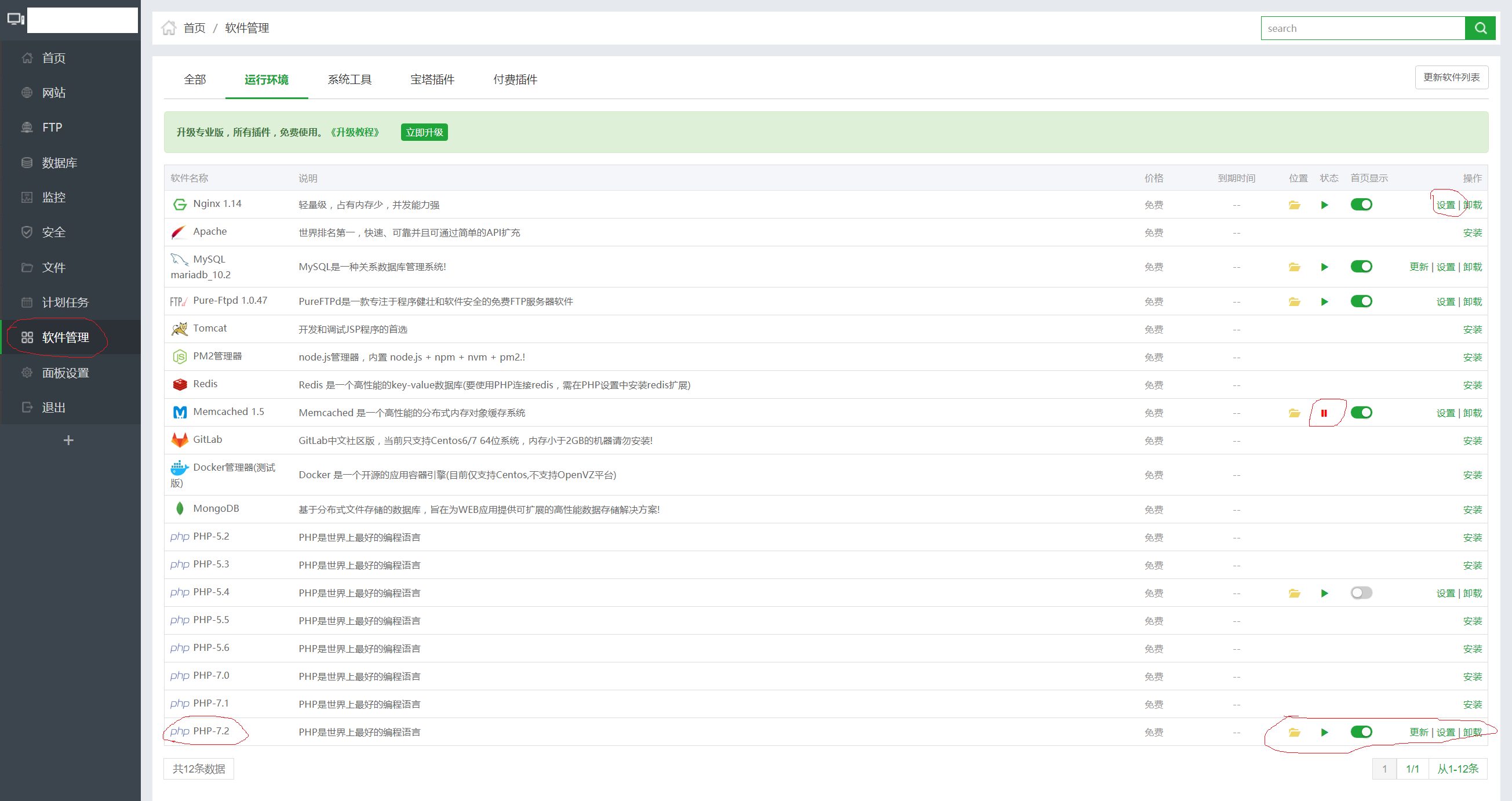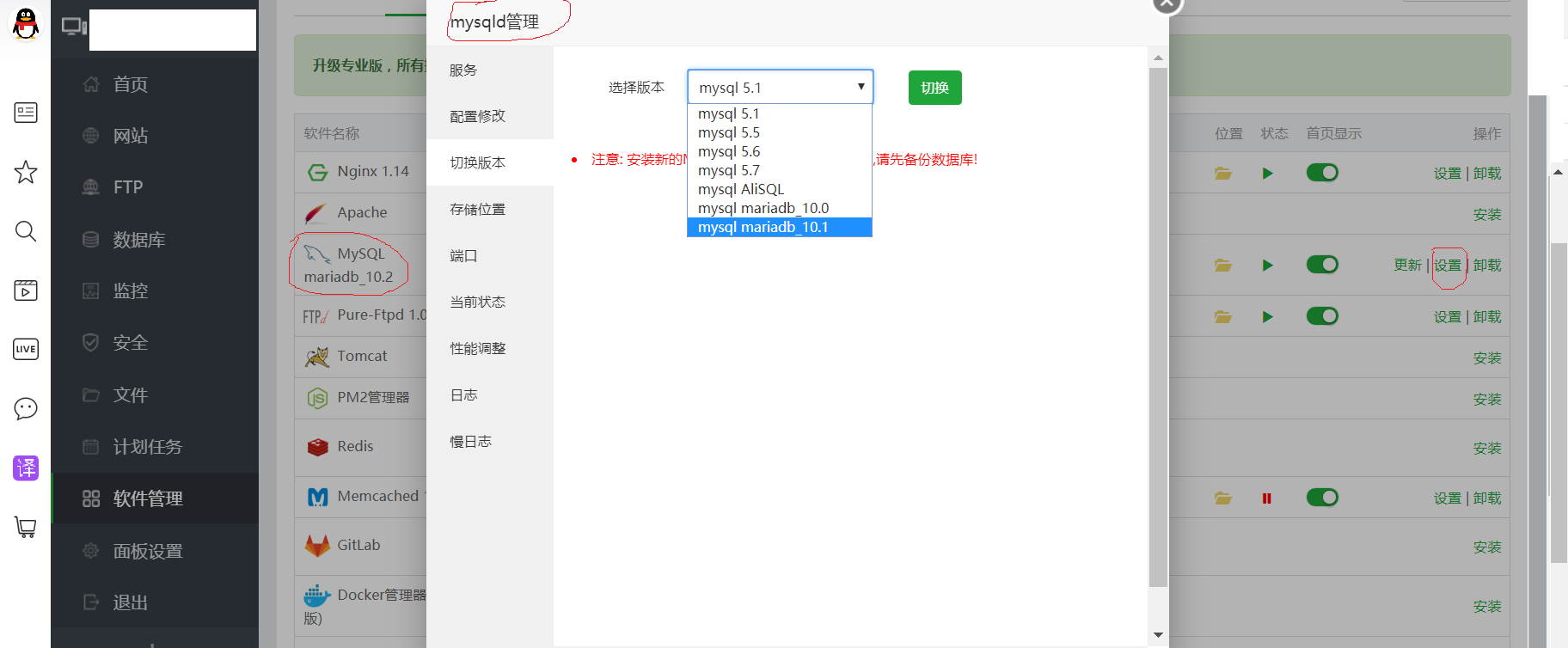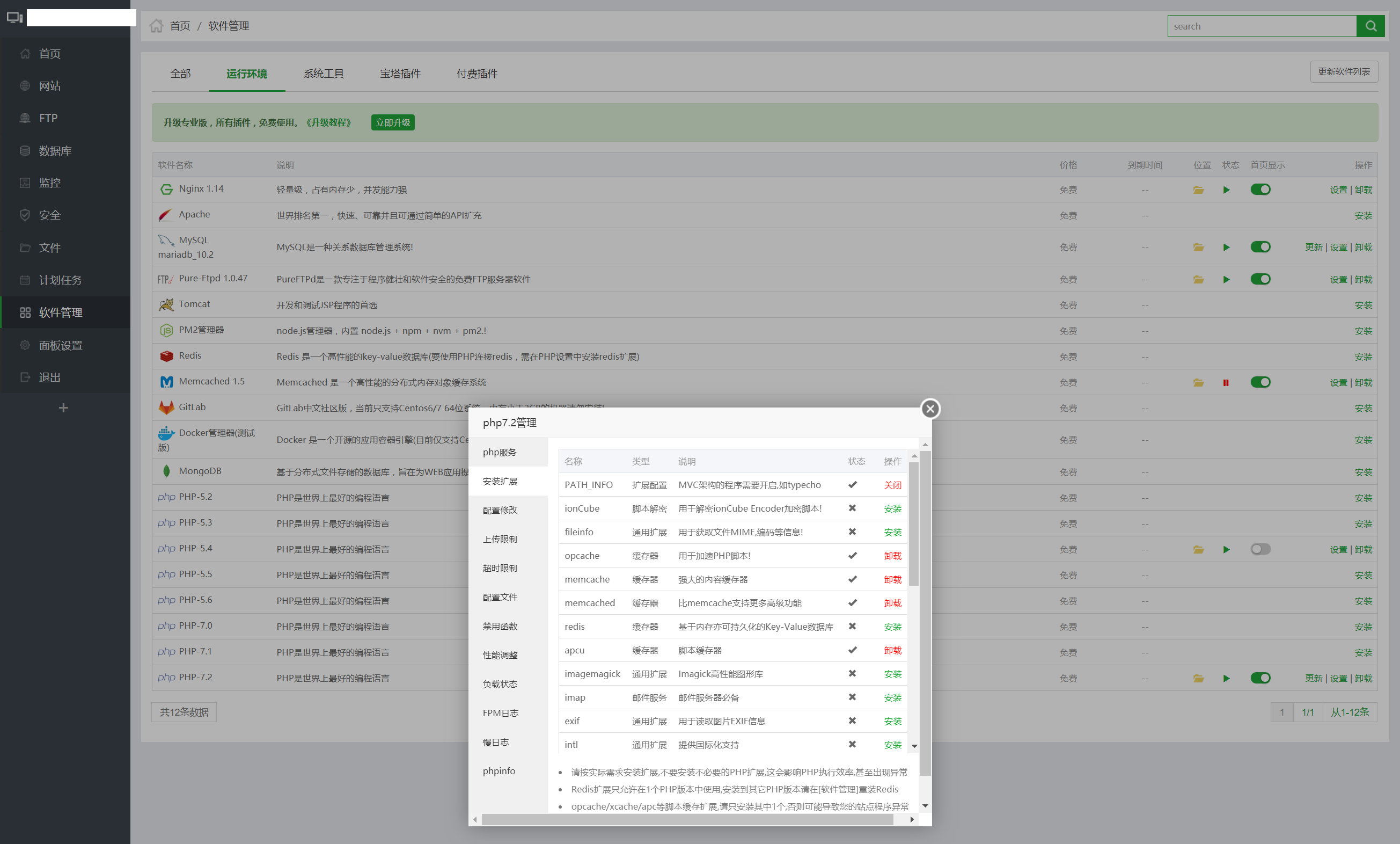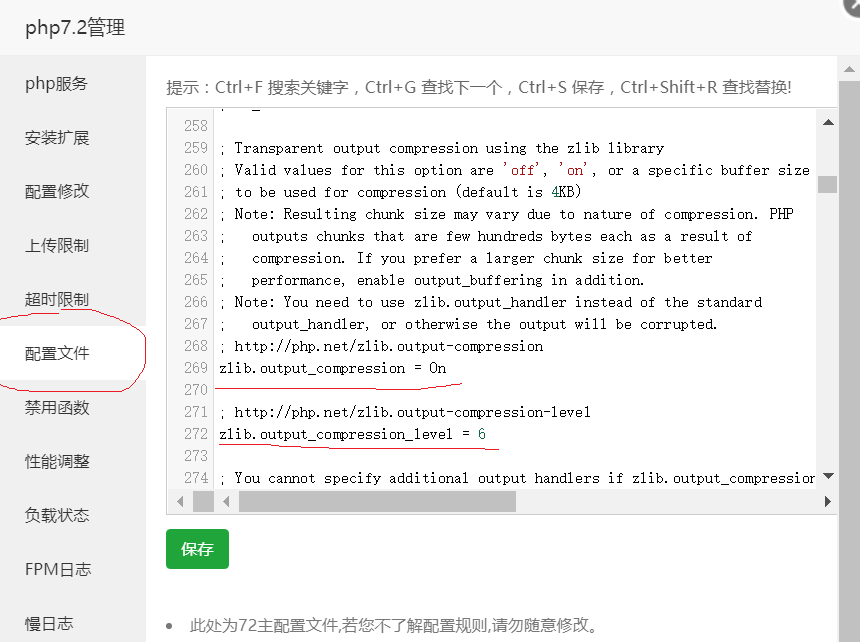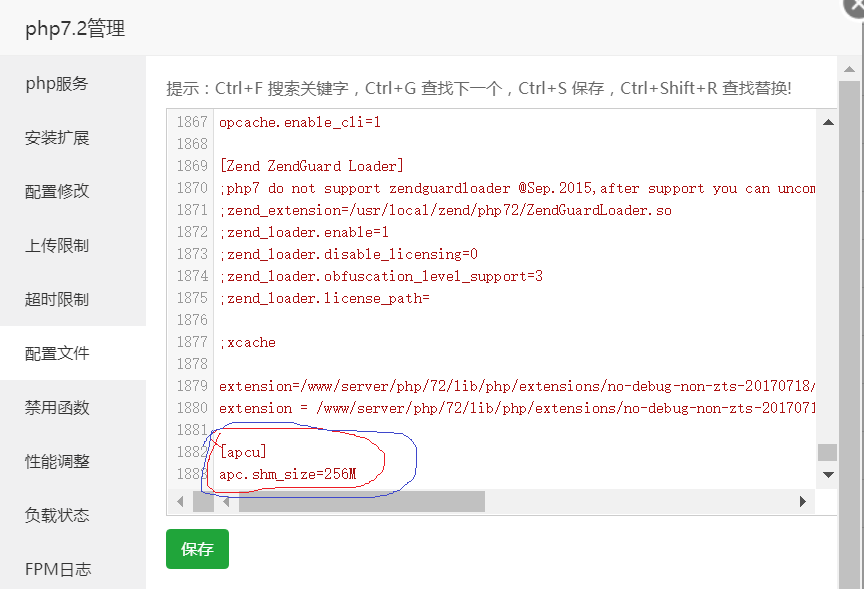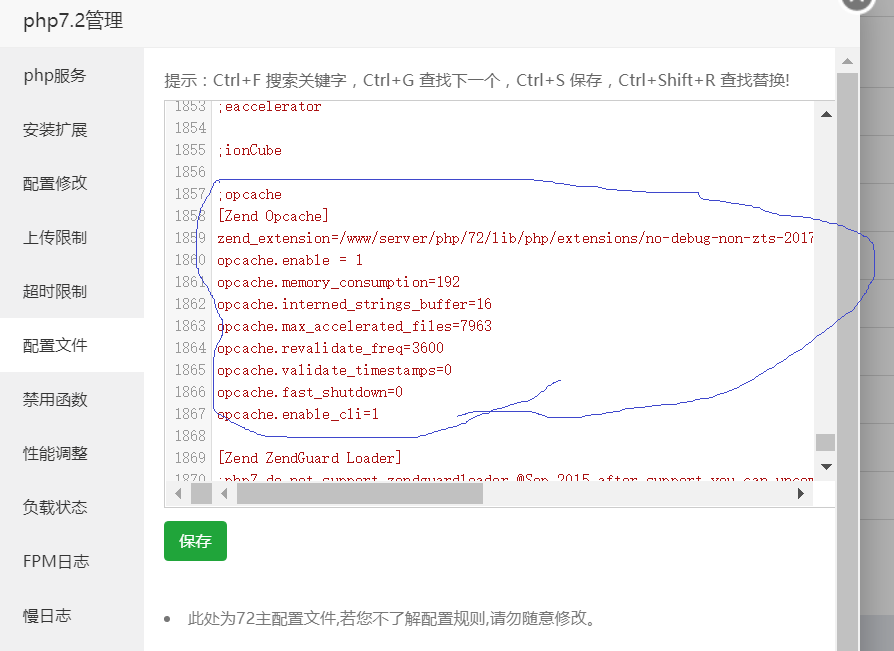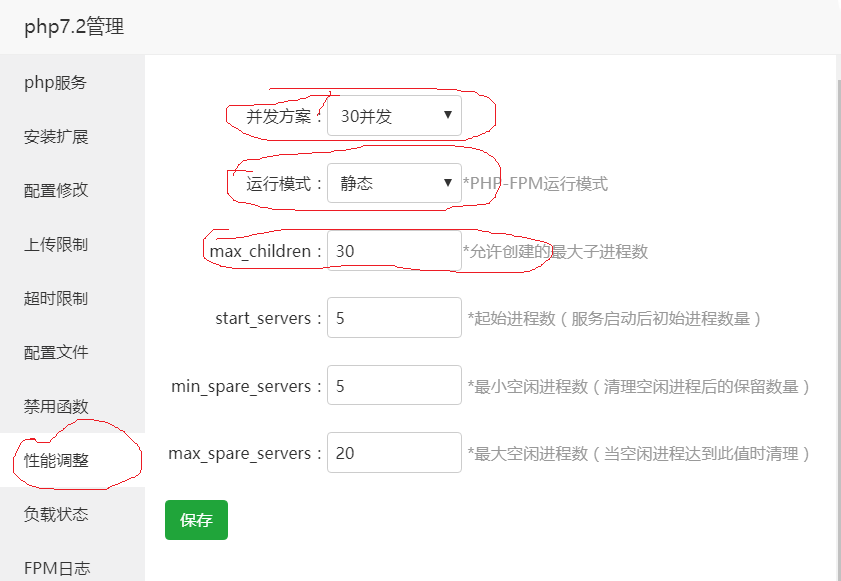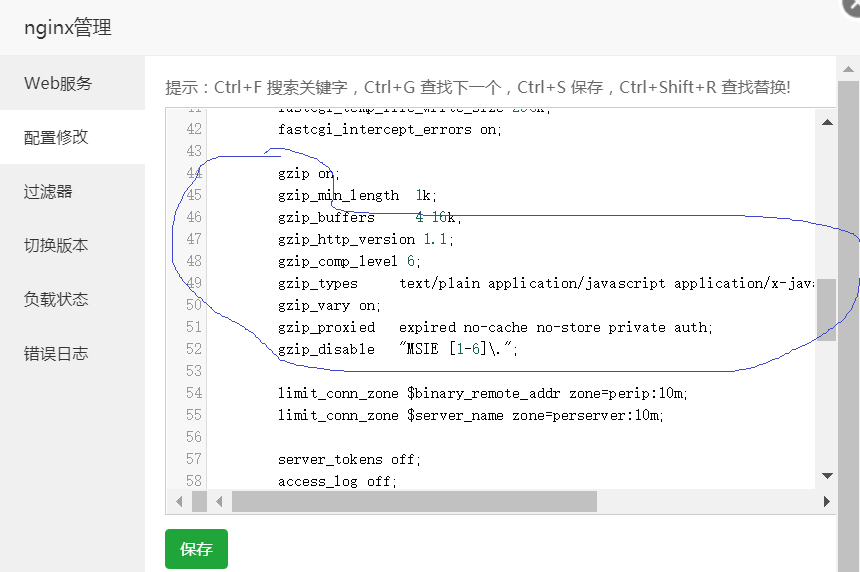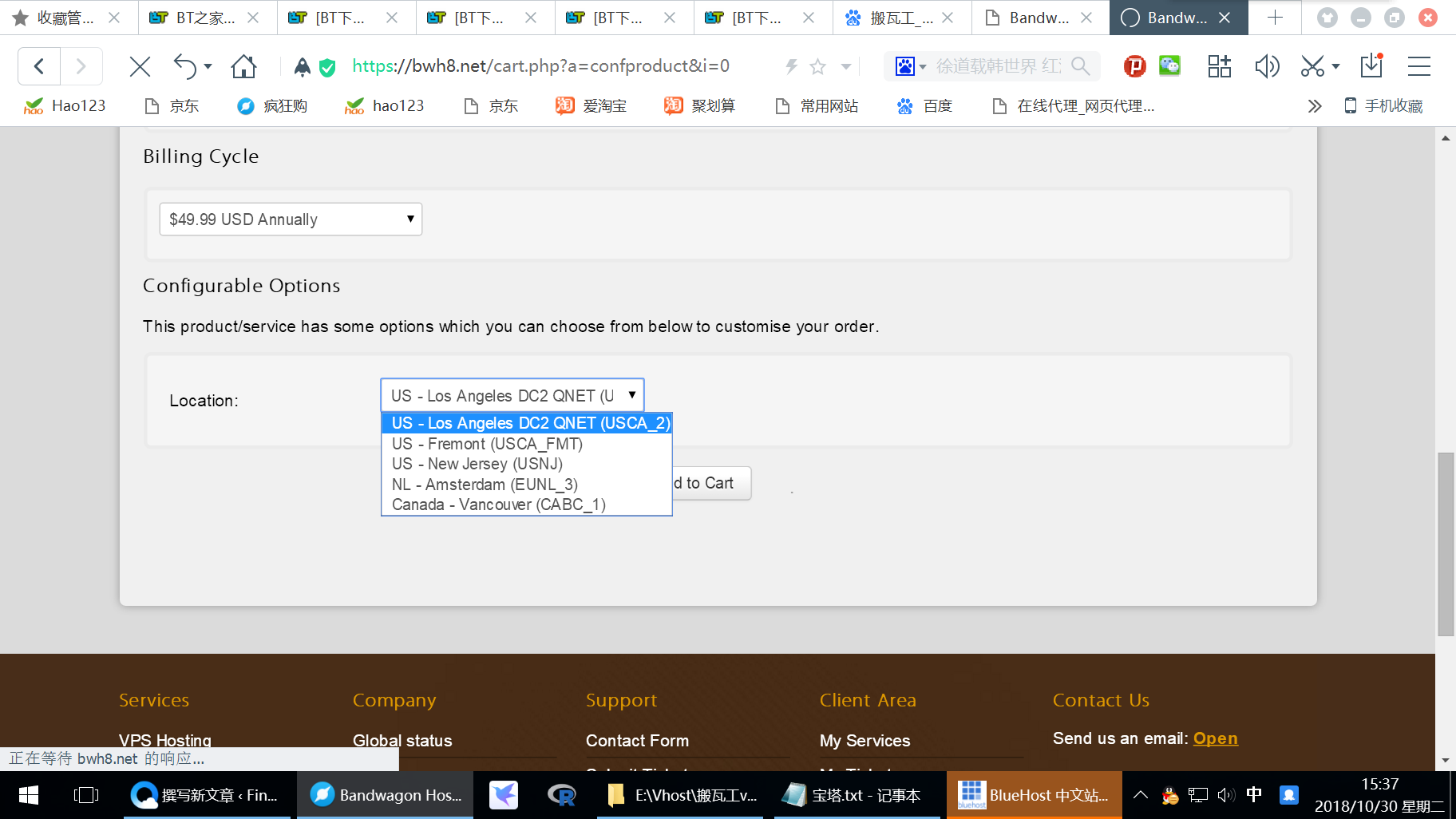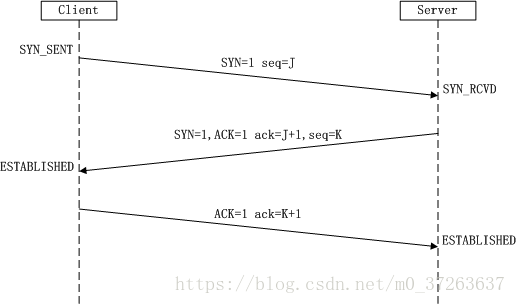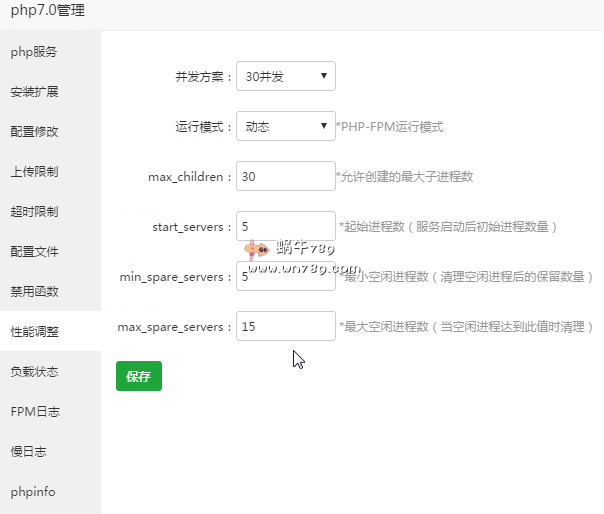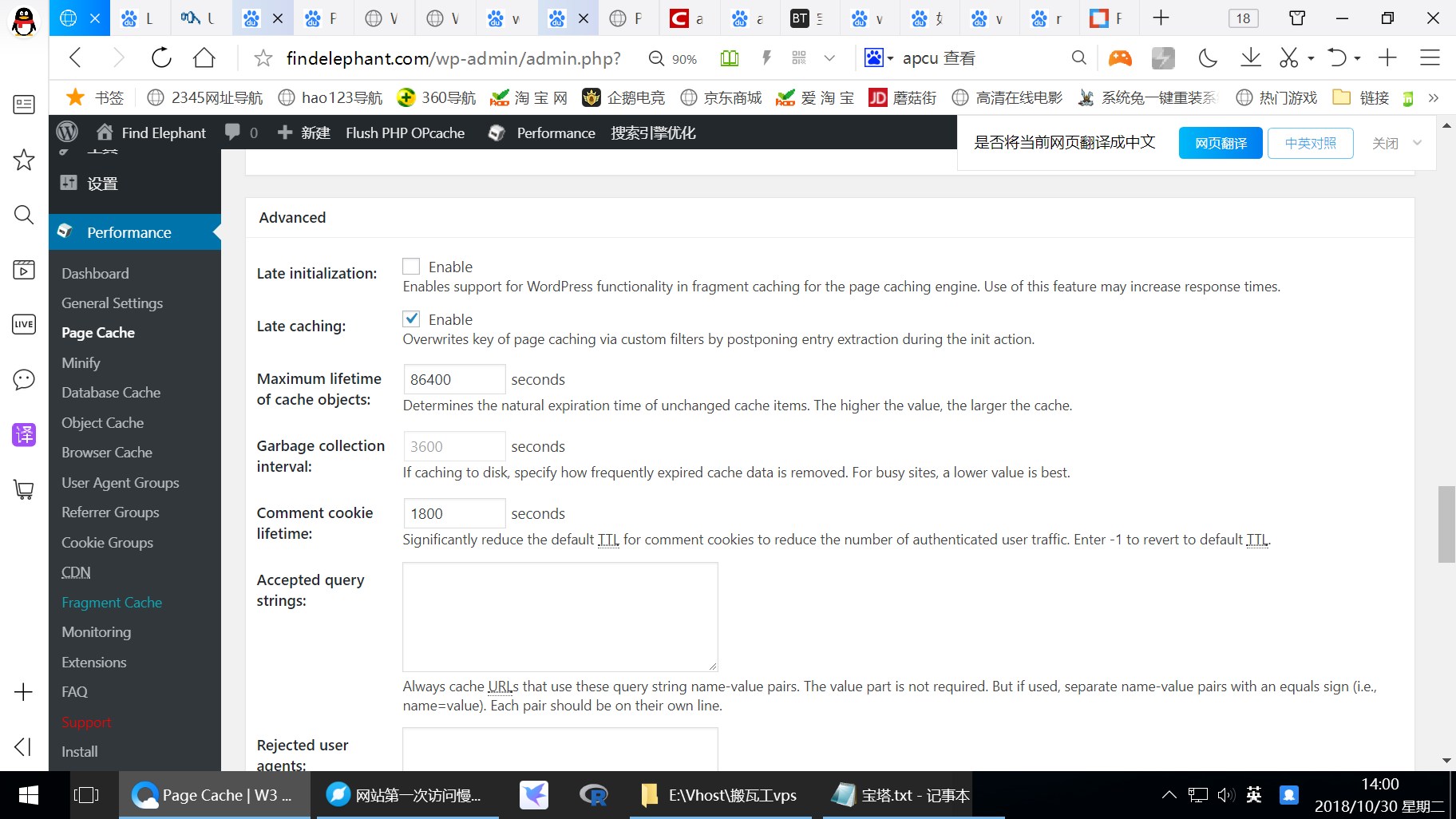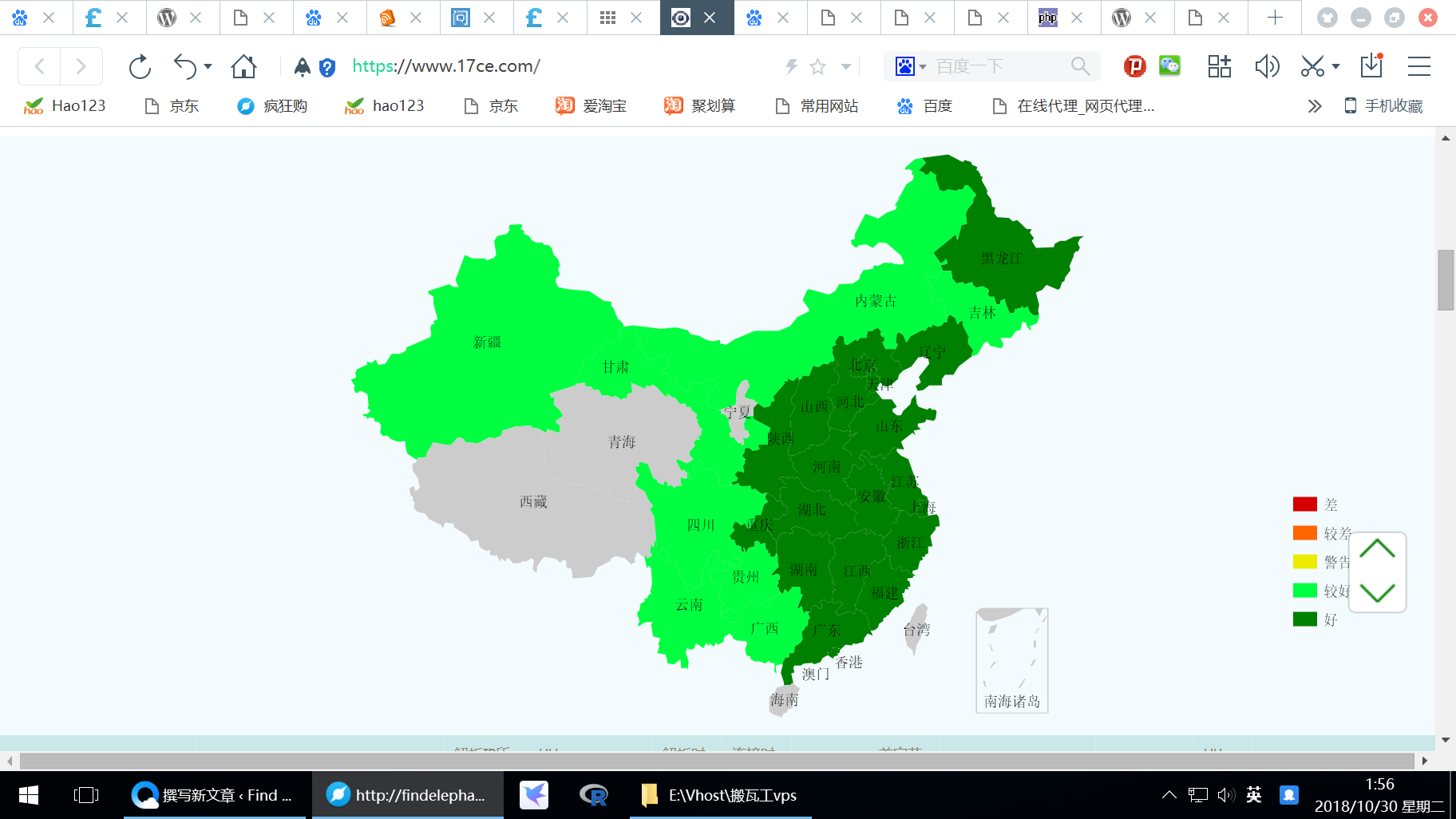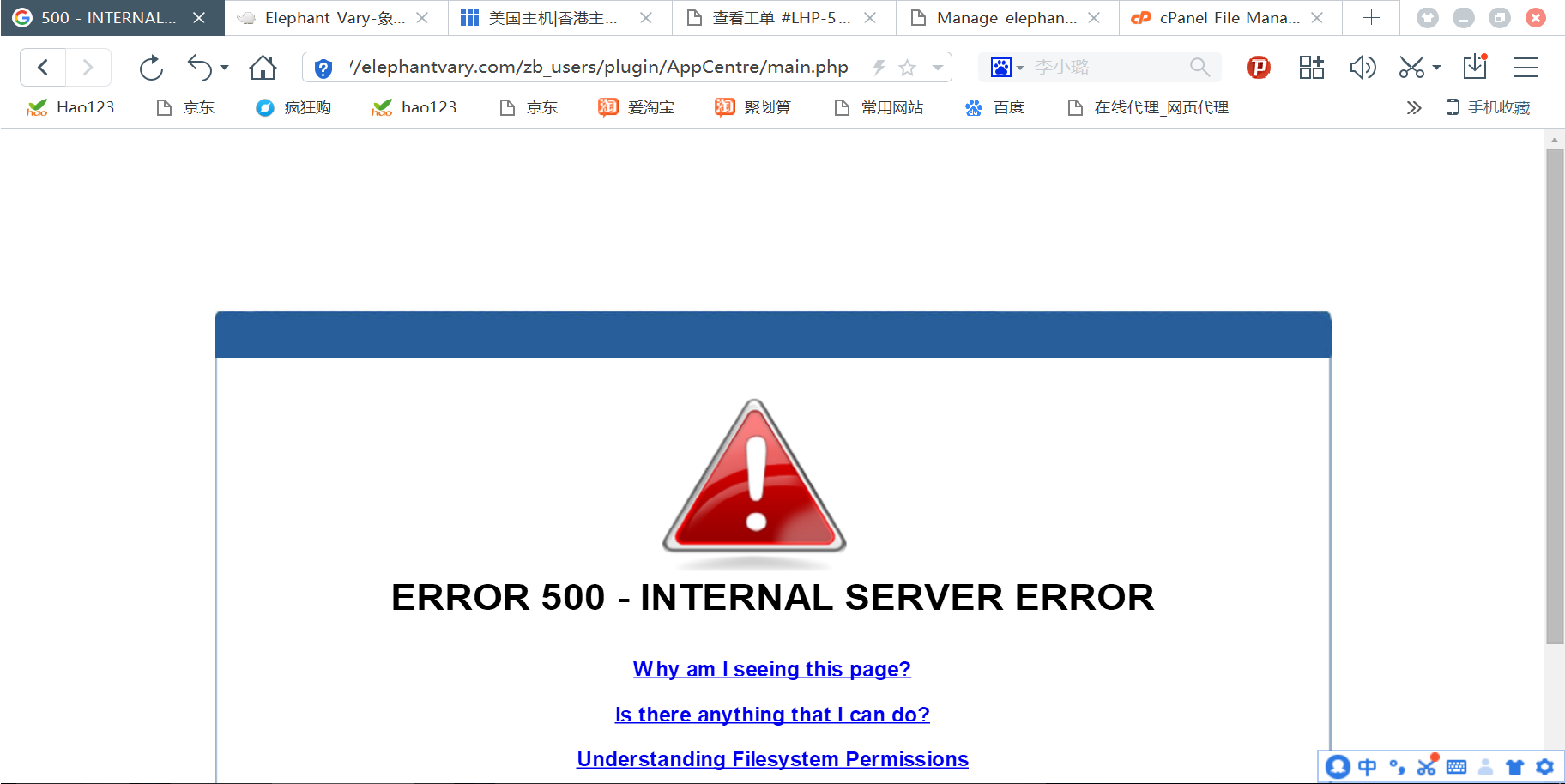我买过godaddy域名和主机delux,hostease的美国主机、香港主机,bluehost的云虚拟主机,最后选择了搬瓦工。
1、godaddy。域名管理不错,就是慢,太慢,不知道现在怎样,我已经不想去考虑和折腾godaddy了,而且价格不便宜,虚拟主机还没我现在的vps便宜,虽然标榜无限空间、无限流量,我可以很负责的告诉你,只要限制你资源,即使给你无限空间和流量也是没啥卵用,用虚拟主机的是最不值的。有一点,这个换ip还比较方便,就是windows和linux系统切换就可以了,不知道现在行不行,比较多年了。
2、hostease。比起godaddy快好多,但后来也不是不太禁得住折腾,越来越慢,但比godaddy快多了,比起godaddy和bluehost,推荐用hostease,不过这个hostease的域名管理还是比较蛋疼的......能用就是有时候需要重新设置ns服务器。我目前还有用他们的空间。
3、bluehost。我当时买了云虚拟,说是双核1g内存.....,我以为是vps,买来以后,我靠,竟然是虚拟主机......,买都买了,用用看,结果ssh连不上,权限也不能设置777(这个可以理解吧,但是你至少给我ssh权限啊,一个网站连个777都没办法搞),可以在文件管理器里设置777,设置好就不能访问,也不能通过ssh把www用户组加上,那还玩个屁。因为比如zblog、wp的在线安装插件、主题、升级,还有其他一些采集程序,全部要用到文件夹777权限,你这个云虚拟主机买了等于没买,所以退款了,好像到现在还没到账........
最后,终极推荐:搬瓦工。网上铺天盖地的搬瓦工,然后官网又特别特别低调,我刚开始都找不到官网在哪里,甚至一度以为这个搬瓦工是个山寨的公司,因为“搬瓦工”这个中文的名字就是山寨取出来的。而且这个是vps,不是虚拟空间能比的,能自己安装linux系统,能够通过ssh连接,有完全控制权限,不仅仅是目录权限,而是可以在主机上安装程序、软件的那种。
推荐搬瓦工的理由:
1、速度快,各种配置都有,但是我使用下来觉得512m内存真的小了点,最起码要1g内存,因为有很多和优化相关的东西需要机器还是有一定配置的,所以推荐的是20g硬盘、1g内存、双核cpu、1g带宽、1t流量的vps。几点注意的:订单要买kvm主机,因kvm比ovz独立性高;机房要选择US-Los Ageles DC2 QNET(USCA_2),因为我每个都访问了一遍,什么CN2、DC8、凤凰城、Fremont等等都没这个快,因为前期CN2泛滥,我测试访问的时候有些网站都访问不了,很不稳定,可能他们手上有太多这种主机相应出手,所以一个劲的推19.9美元一年的主机等等(说实话这种512m内存的vps性能上是可以挂ss、反向代理、vpn,但想要做一个用户体验好的网站就算了,而且从政策上,你用这些主机挂代理被墙的概率是非常非常高的,喜欢折腾的人可以尽管折腾);
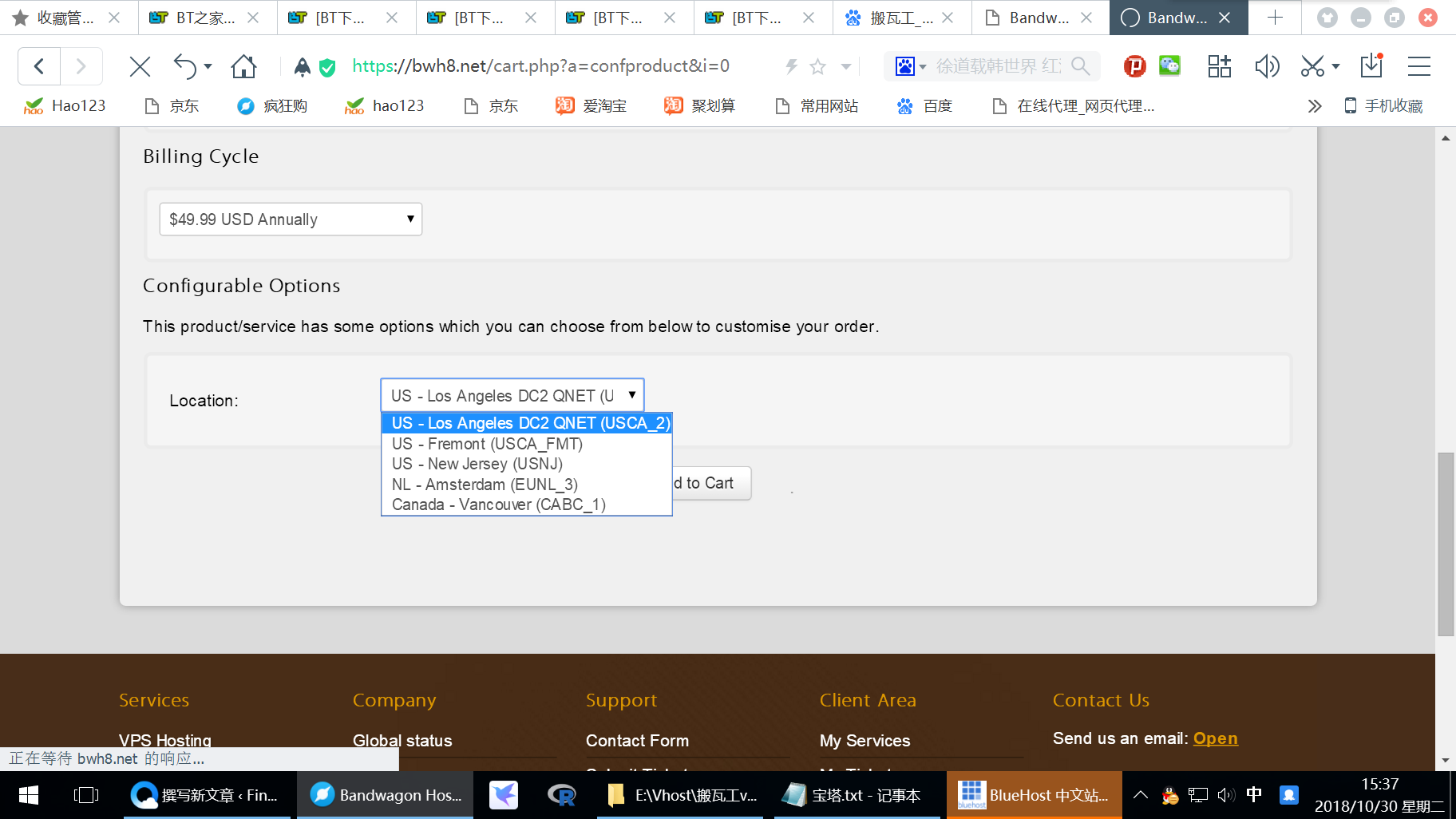
2、关于空间大小和流量的问题。首先1t流量基本是用不完的,远远的用不完;其次,空间虽然小,20g暂时也用不完;最后当你真的不够用了(到那时你已经有点小牛了),可以进行单项升级。其实很多地方宣传的无限空间和流量真的是没啥用.......等你们全部折腾一遍就能体会我说的了。
3、价格问题。vps产品中价格最实惠,你们可以自己再比较比较;甚至比bluehost、hostease和godaddy的虚拟空间价格还低,除了bluehost的云虚拟空间通过优惠码连赠送域名是480.7元(1美元=6.99元),但不好用;我买的搬瓦工的vps用完优惠码是46.87usd(1美元=7元),这个不带域名(我域名从godaddy买的,首年12元,两年123元),总共加起来451.09元。
4、域名问题。这个只卖主机没有域名,也不送域名,所以请自备域名,推荐去godaddy买域名。
5、优惠码。
6.25%优惠码 BWH26FXH3HIQ
5.97%优惠码 BWH25AQH2CMQ
6、测试站汇总(我用了别人的,只推kvm,其实ovz更快,但是仍然建议kvm,自己百度)。什么测评、比较乱七八糟的,还不如实际访问看看,自己感受,我感觉只有第一个可以访问,前几天就慢点,就一个访问不了,今天都不行了。
搬瓦工(DC2 QNET) [USCA_2]:本站 http://findelephant.com
http://w40.gubo.org/
(DC8 CN2) [USCA_8] 洛杉矶CN2 GT
(DC4 MCOM) [USCA_4]洛杉矶Multacom
(DC3 CN2) [USCA_3]洛杉矶CN2 GT
7、更换ip问题。这个vps是独立ip,比虚拟主机优质吧。万一被墙了就只能更换ip,这个好像每间隔5个月还是10个月能免费更换ip一次,如果连着被墙两次,那只能花钱换ip,也不贵好像2.5美元,具体还是看官方价格吧。不过,你老实做个网站,别搞那些乱七八糟的是不会被墙的。比如什么赌博、色情、挂代理等等,这些基本就在作死边缘了,不过把平时收集的图片设置个私人密码自己用用倒是不错的哈........算了吧,20g空间,我还舍不得这么用
8、官方网站:http://bwh8.net
其实这是官方中文镜像站,真正官网被墙了:https://www.bandwagonhost.com/